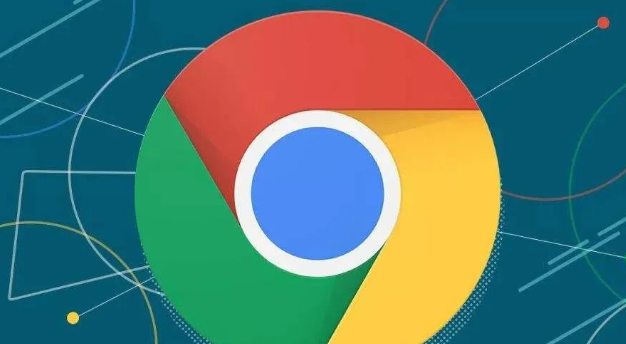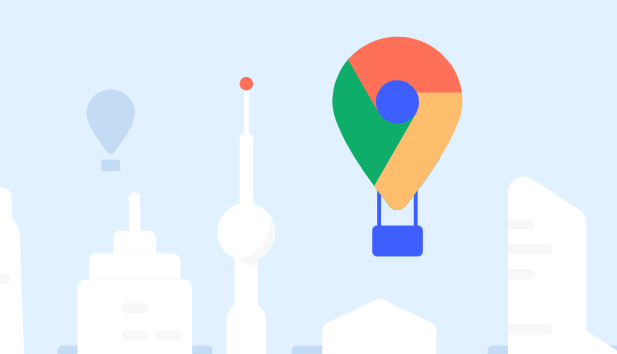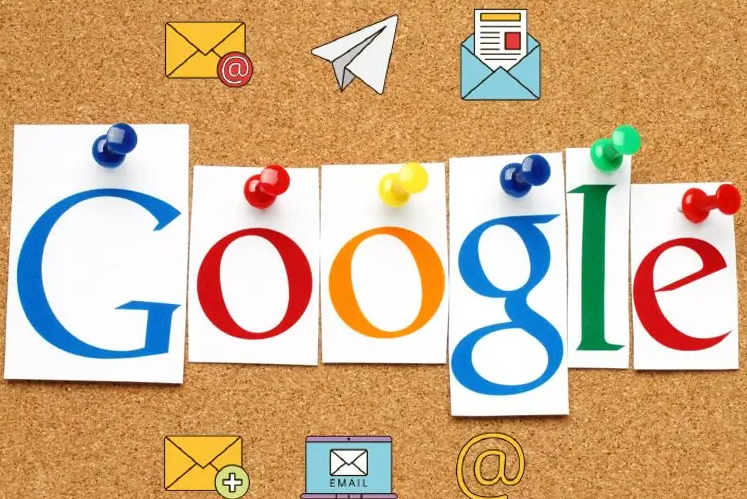Google Chrome下载视频时闪退如何解决
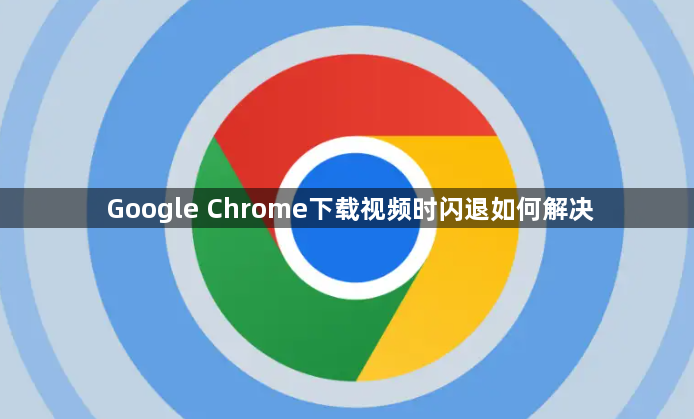
1. 更新浏览器:打开Chrome浏览器,点击右上角的“三个点”图标,选择“帮助”>“关于Google Chrome”。如果有新版本可用,Chrome会自动下载并安装,完成后重启浏览器。旧版本的浏览器可能会包含未修复的漏洞,导致闪退问题。
2. 清理缓存和数据:打开Chrome浏览器,点击右上角的“三个点”图标,选择“更多工具”>“清除浏览数据”。选择“全部时间”作为时间范围,勾选“缓存图片和文件”和“浏览历史记录”,然后点击“清除数据”。过多的缓存和历史数据可能会导致浏览器变慢或崩溃,清理这些数据有助于解决闪退问题。
3. 检查硬件与系统资源:按`Ctrl+Shift+Esc`打开任务管理器,结束占用CPU较高的进程,如视频渲染软件、云存储同步程序等。右键点击Chrome标签页,选择“关闭”释放内存。
4. 禁用不必要的扩展程序:在Chrome地址栏输入`chrome://extensions/`进入扩展管理页面,逐个禁用扩展,并重启浏览器检查是哪个扩展导致闪退。如找到问题扩展,可卸载或寻找替代品。
5. 关闭硬件加速功能:在Chrome右上角点击“三个点”图标,选择“设置”,再点击“进阶”,接着选择“系统”,关闭“在可用时使用硬件加速”功能。
6. 更新操作系统:确保您的Windows系统已更新至最新版本,或者如果您使用的是Mac,并且是特定的macOS Monterey系统,可尝试更新macOS系统版本,以解决可能因系统兼容性导致的Chrome闪退问题。